Hvordan skrive ut en bakgrunnsfarge i Word 2013
Hvis du har redigert et dokument i Word 2013 for å ha en bakgrunnsfarge, kan det hende du har fått et problem der du ikke kan skrive ut den bakgrunnsfargen. Dette er en innstilling som først og fremst er ment å påvirke utseendet til et dokument på en dataskjerm, og er slått av for utskrift fordi det kan bruke mye skriverblekk.
Men det er tilfeller der du kanskje trenger å skrive ut en bakgrunnsfarge i Word 2013, så heldigvis er det noe du kan aktivere for å la deg skrive ut dokumentet på den måten du trenger det.
Skrive ut bakgrunnsfarger i et Word 2013-dokument
Trinnene i denne artikkelen vil lære deg hvordan du kan skrive ut Word 2013-dokumentet ditt med sidefargen du har lagt til dokumentet. Hvis du prøver å legge til en bakgrunnsfarge, kan du lese denne artikkelen for å få hjelp.
Vær oppmerksom på at utskrift av bakgrunnsfarge kan bruke mye skriverblekk, spesielt hvis dokumentet er lengre enn én side.
Trinn 1: Åpne dokumentet i Word 2013.
Trinn 2: Klikk på Fil- knappen øverst til venstre i vinduet.

Trinn 3: Klikk på Alternativer nederst i kolonnen på venstre side av vinduet.
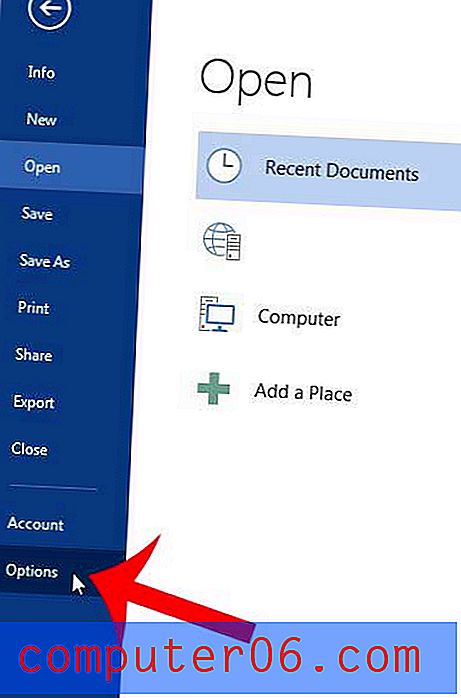
Trinn 4: Klikk på Vis- alternativet i venstre kolonne i Word Options- vinduet.
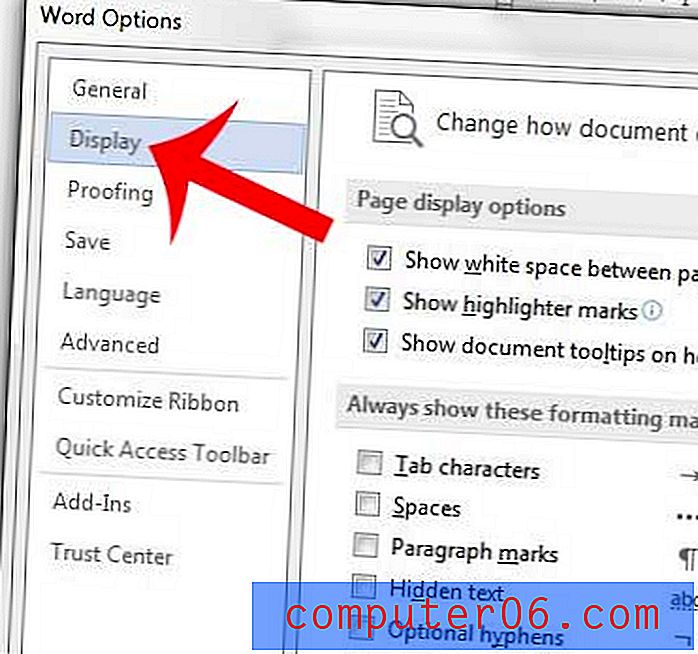
Trinn 4: Merk av i ruten til venstre for Skriv ut bakgrunnsfarger og bilder .
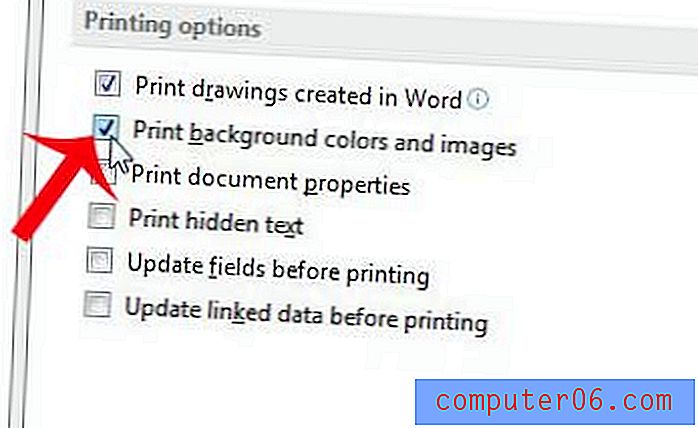
Trinn 5: Klikk på OK- knappen nederst i vinduet for å bruke endringene og lukke vinduet. Du kan deretter åpne vinduet Skriv ut for å forhåndsvise dokumentet og skrive det ut med bakgrunnsfargen.
Er ikke dokumentet riktig tilpasset siden din? Endre den vertikale justeringen i Word 2013 hvis du vil sentrere dokumentet eller justere det med bunnen av siden.



